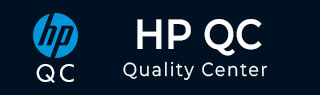
- 质量中心教程
- QC - 首页
- QC - 简介
- QC - 环境设置
- QC - 服务器端配置
- QC - 常用功能
- QC - 管理
- QC - 需求
- QC - 测试计划
- QC - 测试实验室
- QTP - QC 集成
- QC - 缺陷
- QC - 仪表盘分析
- QC - 项目定制
- QC 有用资源
- QC - 常见问题解答
- QC - 快速指南
- QC - 有用资源
- QC - 讨论
HP-QC - 服务器端配置
安装 HP-ALM 后,只有在创建域、项目和用户后才能继续使用 ALM。本章将讨论如何创建项目、域和用户。
创建域
步骤 1 − 要创建域,第一步是进入站点管理员页面。使用 URL - https://:8181/qcbin/SiteAdmin.jsp 启动 QC,并输入安装 QC 时设置的管理员凭据。
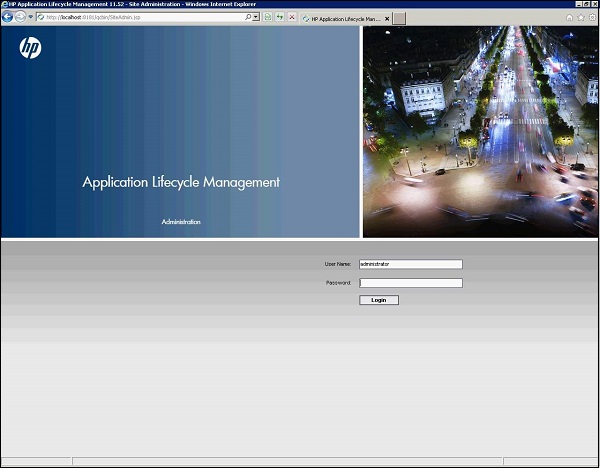
步骤 2 − 登录到站点管理员页面后,我们将进入“站点项目”选项卡,如下所示。下一步是从那里创建一个域。
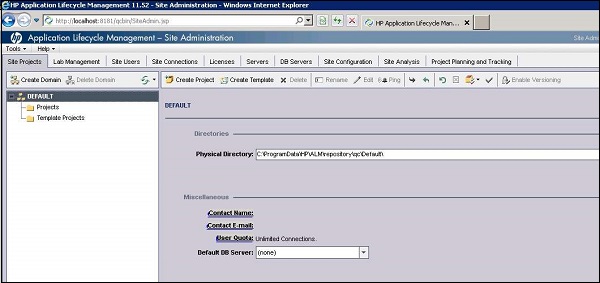
步骤 3 − 点击左上角的“创建域”按钮。输入域名称并点击“确定”。
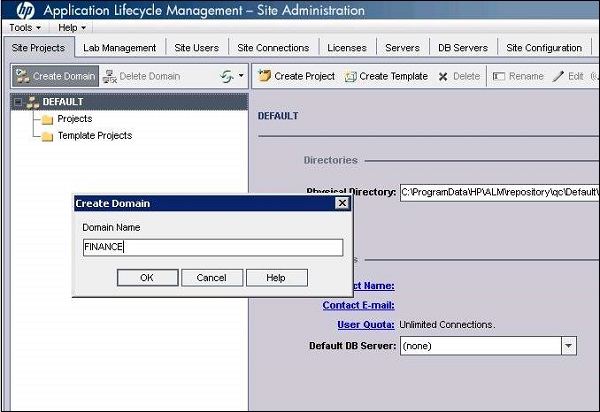
步骤 4 − 域将被创建,如下所示。
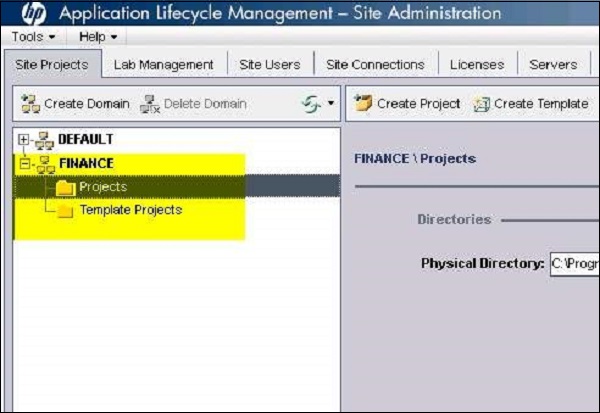
创建项目
创建域后,下一步是创建“项目”。创建项目将引导我们完成一个向导,应按照以下步骤创建“项目”
步骤 1 − 选择需要在其中创建项目的域,然后点击如下所示的“创建项目”按钮。
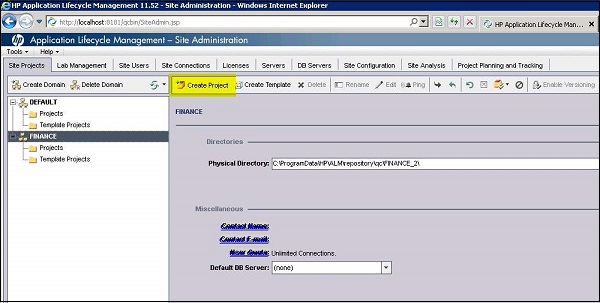
步骤 2 − 将打开“创建项目”向导。选择“创建空项目”并点击“下一步”。
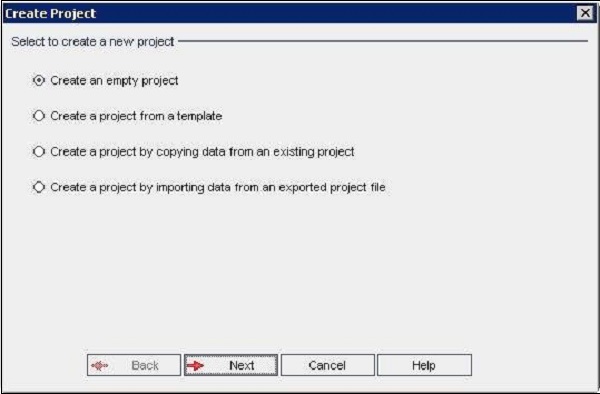
步骤 3 − 输入“项目名称”并选择域,然后点击“下一步”。
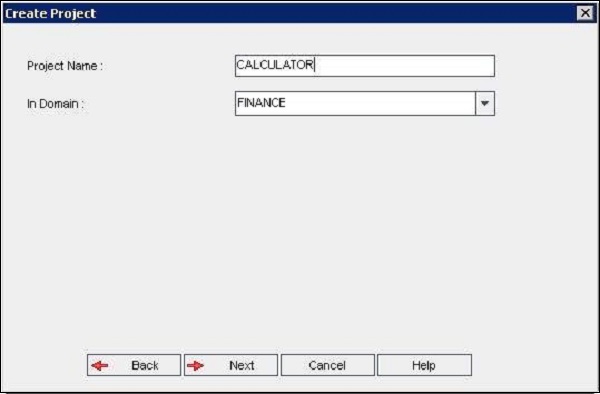
步骤 4 − 输入数据库凭据并点击“下一步”。
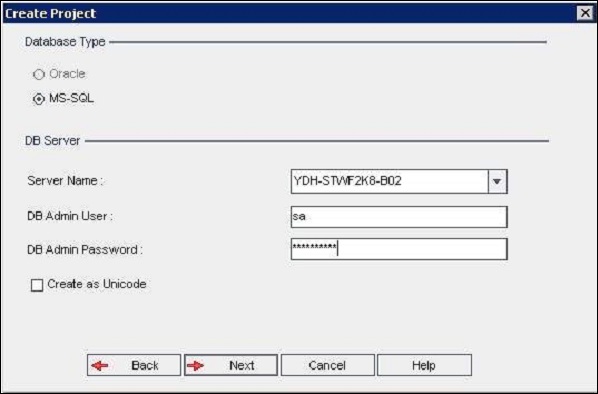
步骤 5 − 选择项目管理员用户 ID 并点击“下一步”。
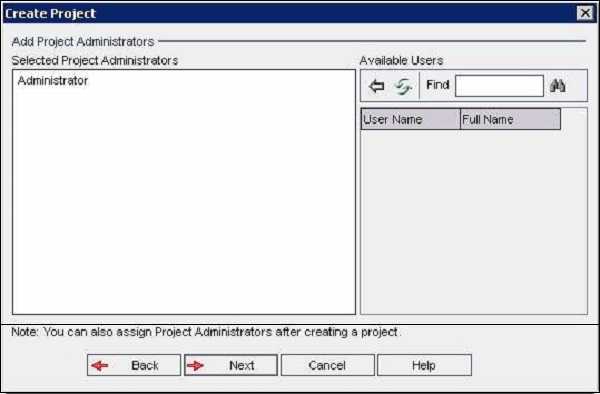
步骤 6 − 选择要激活项目的扩展,然后点击“下一步”。
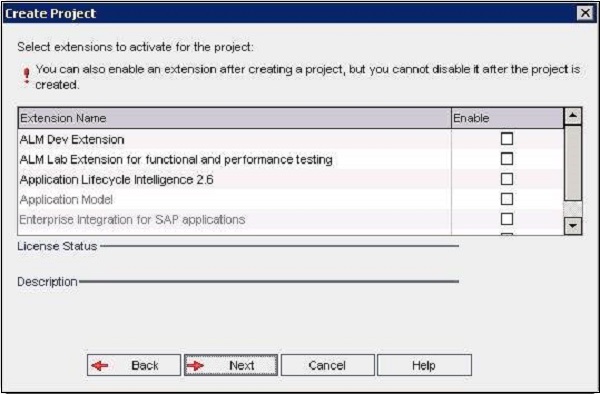
步骤 7 − 选中“激活”复选框并启用版本控制(如果需要),然后点击“下一步”。
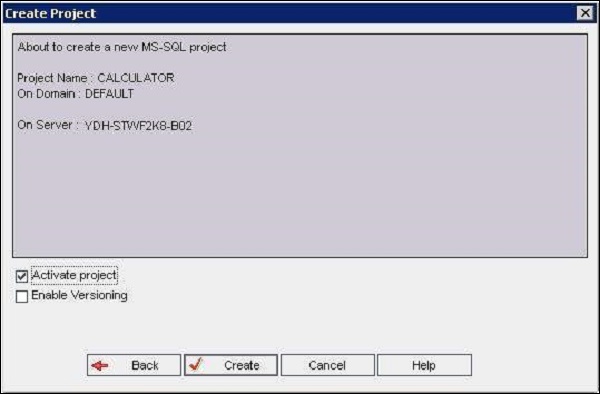
步骤 8 − 点击“下一步”后,“计算器”项目将成功创建。点击“确定”以在项目窗格中查看已创建的项目。
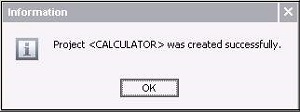
创建用户
步骤 1 − 在“站点管理员”页面中选择“站点用户”选项卡,如下所示,然后点击“添加新用户”按钮。
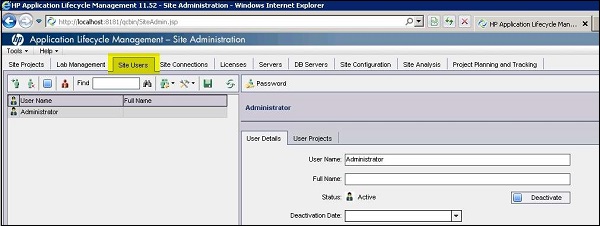
步骤 2 − 将打开“新建用户”窗口。填写用户详细信息并点击“确定”。
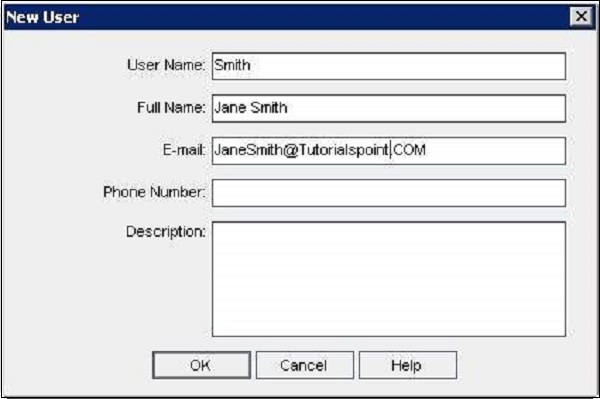
步骤 3 − 创建用户后,为用户提供他们所需的项目访问权限。
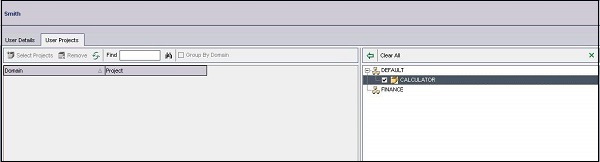
步骤 4 − 为用户提供项目访问权限后,在“项目用户”选项卡中验证用户列表。
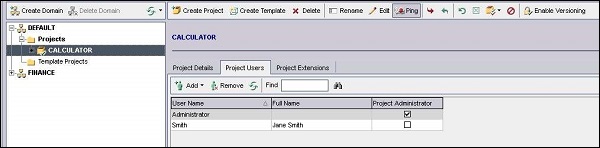
广告